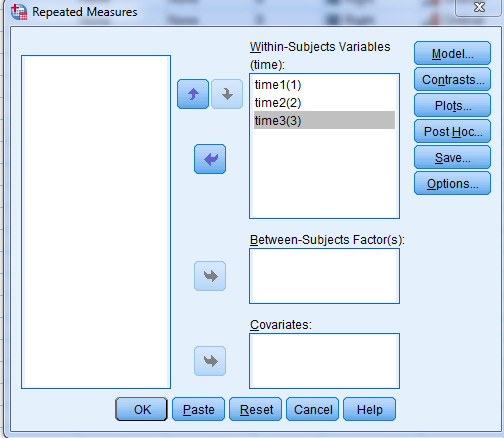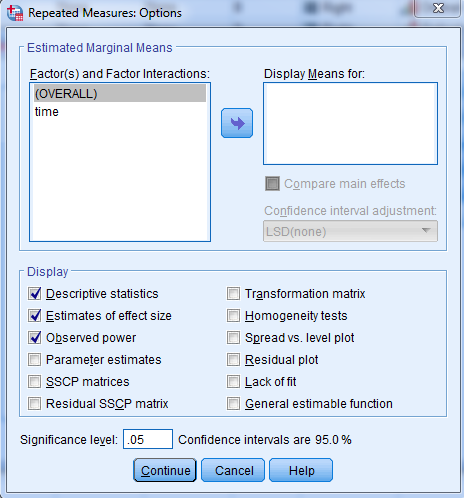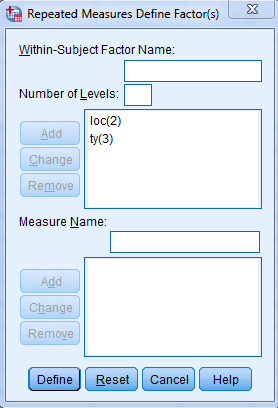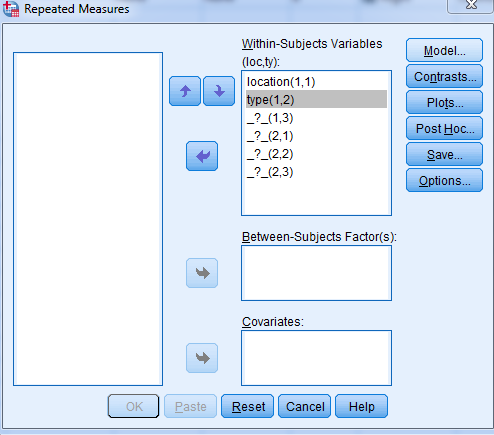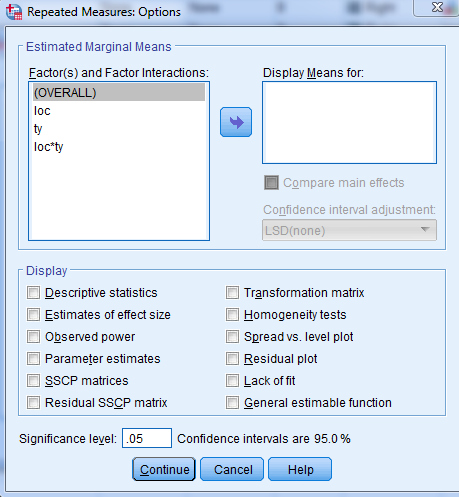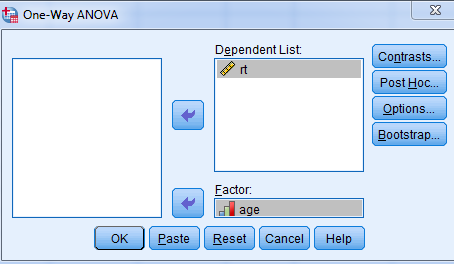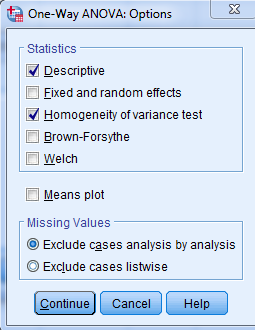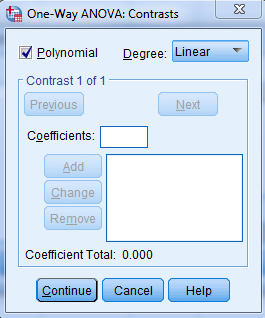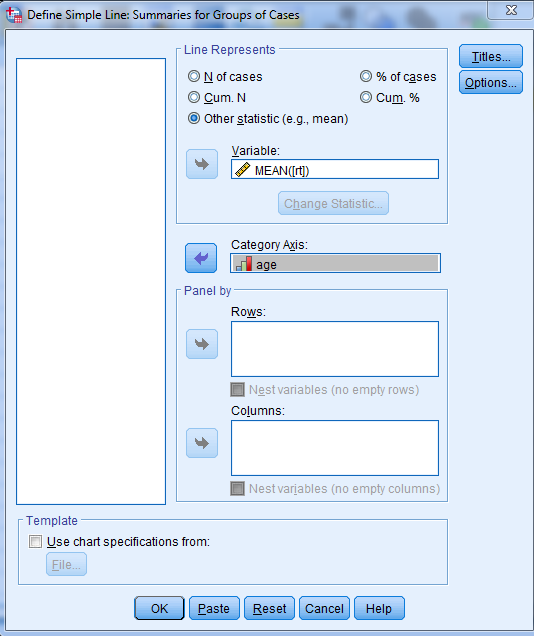آموزش نرم افزار SPSS (جلسه دهم )
3- آنالیز واریانس اندازه های مکرر یک طرفه
فرضیه این آزمون مانند آنالیز واریانس یک طرفه است با این تفاوت که در آنالیز واریانس یک طرفه آزمودنیها در هر گروه مستقل بودند ولی در اینجا آزمودنیها یکسانند و تنها شرایط آزمایش (وضعیت) برای آنها تغییر میکند.
فرضیات این آزمون 4 مورد زیر میباشد:
– انتخاب تصادفی: نمونه میبایستی بطور تصادفی از جامعه مورد نظر انتخاب شود.
– نرمال بودن: هر جامعه از امتیازات باید دارای توزیع نرمال باشد.
– همگنی واریانس: نمونههای برداشته شده از جوامع مختلف باید دارای واریانسهای همگن باشند.
– کرویت: واریانس تفاضل امتیازات دو جامعه برای هر دو وضعیت میبایستی همانند واریانس تفاضل امتیازات جامعه برای هر دو وضعیت دیگر باشد.
از منوی Analyze به ترتیب گزینههای General Linear Model و … Repeated Measures را انتخاب کنید. در قسمت Within-subject Factor Name .نامی دلخواه تایپ کنید. در فیلد Name Of Levels تعداد سطوح (تعداد آزمایش) را بنویسید. روی دکمهی add کلیک کنید.
روی کلمهی Define کلیک کنید. متغیرهای مورد نظر را به قسمت Within-subject Variables منتقل کنید:
روی دکمهی Options کلیک نمایید. گزینههای Descriptive Statistics، Estimates of effect size، Observed power و Homogeneity tests را انتخاب کنید.
سپس روی Continue و ok کلیک کنید تا خروجی نمایش یابد.
4 – آنالیز واریانس اندازه های مکرر دو طرفه در SPSS
در اینجا ما دو متغیر مستقل با دو یا بیش از دو سطح داریم. یعنی هر آزمودنی در تمام وضعیت ها شرکت دارد. فرضیاتی که قبل از انجام این آزمون باید برقرار باشند ، مانند آنالیز واریانس مکرر یک طرفه است.
از منوی Analyze به ترتیب گزینههای General Linear Modelو … Repeated Measures را انتخاب کنید. در قسمت Within-subject Factor Name نامی برای اولین عامل درون گروه تایپ کنید. در فیلد Name Of Levels تعداد سطوح را بنویسید. روی دکمهی add کلیک کنید. دوباره، برای دومین عامل درون گروهی در قسمت With subject Factor Name نامی تایپ کنید و در فیلد Number of Levels تعداد سطوح آن عامل را بنویسید و روی دکمهی Add کلیک کنید.
روی دکمهی Define کلیک کنید تا کادر دیگری باز شود. در این کادر متغیرها را به قسمت With Subject Variables منتقل کنید:
روی دکمهی … Options کلیک کنید تا کادر زیر نمایان شود. گزینههای Descriptive Statistics، Estimates of effect size، Observed power را انتخاب کنید.
اگر میزان سطح معناداری کمتر از 0.05 باشد میتوان نتیجه گرفت که متغیر مستقل روی متغیر وابسته تأثیر دارد.
5- تحلیل روند
گاهیاوقات زمانی که اثر معناداری وجود دارد، ممکن است بخواهیم ماهیت این رابطه را با بررسی روندها در دادهها بررسی کنیم. تحلیل روند زمانی مناسب است که:
– سطوح متغیر مستقل را بتوان بصورت یک فرم صعودی یا نزولی متوالی بیان کرد.
– فواصل میان سطوح مجاور متغیر مستقل، مساوی یا متناسب باشند.
در اصل، تحلیل روند ، حالت خاصی از مقایسات طرحریزی شه است.بنابراین فرضهائی که باید قبل از انجام تحلیل برقرار باشند، همانند فرضهای آنالیز واریانس است.
از منوی Analyze به ترتیب گزینههای Compare Means و One Way ANOVA را انتخاب کنید متغیر وابسته را به قسمت Dependent List و متغیر مستقل را به قسمت Factor انتقال دهید.
روی دکمه … Options کلیک کنید. گزینههای Descriptive و Homogeneity را انتخاب و روی Continue کلیک کنید:
سپس روی دکمه … Contrasts کلیک نمایید. گزینهی Polynomial را تیک بزنید.از این فهرست گزینهی Linear را انتخاب کنید:
سپس روی Continue و ok کلیک کنید.
از منوی Graph به ترتیب گزینههای Legacy Dialogs و … Line را انتخاب وسپس روی Simple کلیک کنید، همچنین گزینه Summaries of groups of cases انتخاب شده باشد.
روی دکمهی Define کلیک کنید. در قسمت Lines Represents گزینهی (Other Statistic (e.g., mean را انتخاب نمایید. متغیر وابسته را به قسمت Variable و متغیر مستقل را به قسمت Category Axis منتقل کنید:
سپس ok کنید که نمودار رسم شود.
مطالب مرتبط :
- کارگاه آموزشی نرم افزار SPSS (مقدماتی و پیشرفته )
- آموزش نرم افزار SPSS (جلسه نهم )
- آموزش نرم افزار SPSS (جلسه هشتم )
- آموزش نرم افزار SPSS (جلسه هفتم )